这篇文章主要介绍了如何实现Vue日历组件,具有一定借鉴价值,感兴趣的朋友可以参考下,希望大家阅读完这篇文章之后大有收获,下面让小编带着大家一起了解一下。1. 前言最近做项目遇到一个需求,需要制作一个定制化的日历组件(项目使用的UI框架不能满
这篇文章主要介绍了如何实现Vue日历组件,具有一定借鉴价值,感兴趣的朋友可以参考下,希望大家阅读完这篇文章之后大有收获,下面让小编带着大家一起了解一下。
最近做项目遇到一个需求,需要制作一个定制化的日历组件(项目使用的UI框架不能满足需求,算了,我直说了吧,ant design vue的日历组件是真的丑,所以就自己写了一个),如下图所示,需求大致如下:
(2)日历可以按照月份进行上下月的切换。
(2)按照月份展示周一到周日的排班信息。
(3)排班信息分为早班和晚班。
(4)按照日期对排班进行颜色区分:当前月份排班信息正常颜色,今天显示深色,其他月份显示浅色。
(5)点击编辑按钮,日历进入编辑模式。简单点说就是,今天和今天之后的排班右侧都显示一个选择按钮,点击后可弹框编辑当日的排班人员。

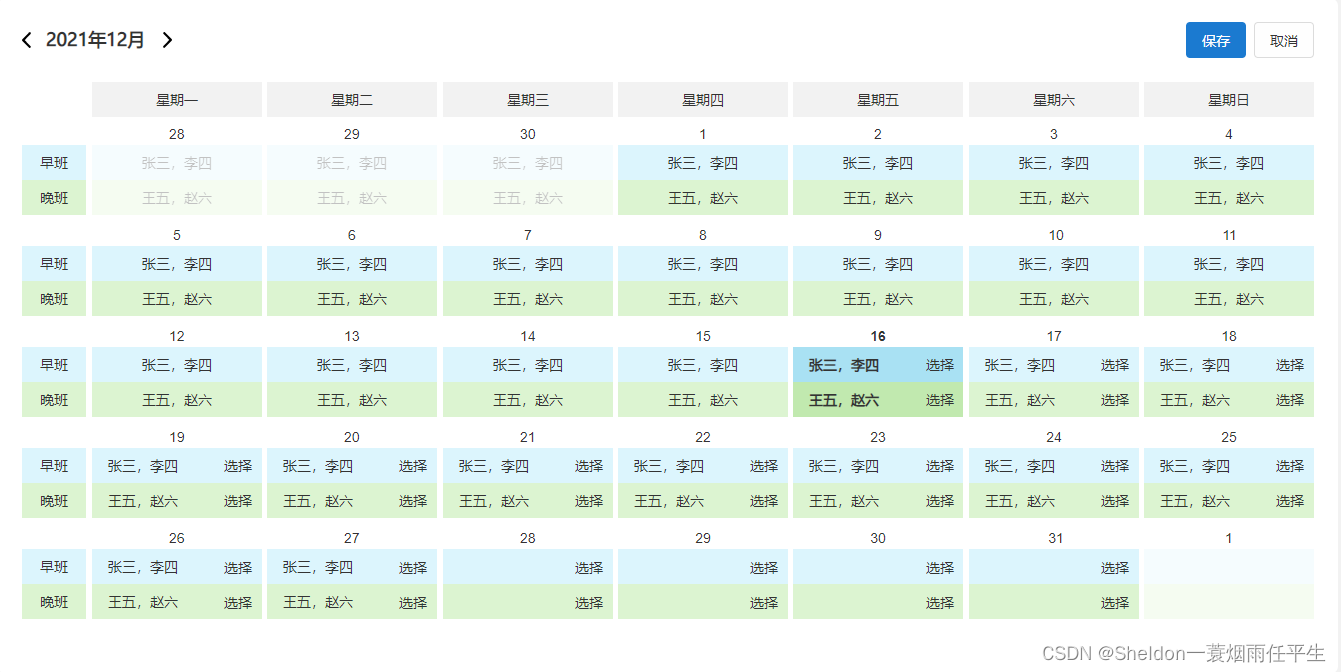
如果只需要日历组件部分,可以直接看2.2部分,只需要传递当前时间(一个包含当前年份和月份的对象),即可展示完整的当前月日历。
因为项目使用的是ant desgin vue框架,所以会有a-row、a-col、a-card等标签,如果是使用elementUI,将标签替换成对应的el-row、el-col、el-card等标签即可。
效果示意图:

按照需求,我们首先需要制作一个月份选择器,用于提供月份的切换,默认显示当前月。点击左侧箭头向前一个月,点击右侧箭头向后一个月,并且每次点击都会向外抛出changeMonth函数,携带对象time,包含当前月份选择器的年份和月份。
<template> <!-- 月份选择器,支持左右箭头修改月份 --> <div class="month-con"> <a-icon type="left" @click="reduceMonth()" /> <span class="month" >{{ time.year }}年{{ time.month + 1 > 9 ? time.month + 1 : '0' + (time.month + 1) }}月</span > <a-icon type="right" @click="addMonth()" /> </div></template><script>export default { data() { return { time: { year: new Date().getFullYear(), month: new Date().getMonth() } } }, created() {}, methods: { reduceMonth() { if (this.time.month > 0) { this.time.month = this.time.month - 1 } else { this.time.month = 11 this.time.year = this.time.year - 1 } this.$emit('changeMonth', this.time) }, addMonth() { if (this.time.month < 11) { this.time.month = this.time.month + 1 } else { this.time.month = 0 this.time.year = this.time.year + 1 } this.$emit('changeMonth', this.time) } }}</script><style lang="less" scoped>.month-con { font-weight: 700; font-size: 18px; .month { margin: 0 10px; }}</style>在制作日历之前,我们可以先观察下电脑自带的日历。经过观察,我们可以发现以下几个规律:
(1)虽然每个月的日总数不同,但是都统一显示6行,一共42天。
(2)当前月的第一天在第一行,并且当1号不在周一时,会使用上个月的日期补全周一到1号的时间。
(3)第五行和第六行不属于当前月部分,会使用下个月的日期补全。

因此参照以上规律,获取当前月所需要展示的日期时,可以按照以下几个步骤:
(1)获取当前月第一天所在的日期和星期几
(2)当前月第一天星期几减1就是之前要补足的天数,将当前月第一天减去这个天数,就是日历所要展示的起始日期。比如上面日历的起始日期就是1月31日。
(3)循环42次,从起始日期开始,每次时间加上一天,将这42天的日期存到一个数组里,就是日历所要展示的当前月所有日期。
(4)因为每次切换月份都会重新刷新一次日历,因此可以直接将日历数组写成computed属性。
computed: { // 获取当前月份显示日历,共42天 visibleCalendar: function() { const calendarArr = [] // 获取当前月份第一天 const currentFirstDay = new Date(this.time.year, this.time.month, 1) // 获取第一天是周几 const weekDay = currentFirstDay.getDay() // 用当前月份第一天减去周几前面几天,就是看见的日历的第一天 const startDay = currentFirstDay - (weekDay - 1) * 24 * 3600 * 1000 // 我们统一用42天来显示当前显示日历 for (let i = 0; i < 42; i++) { const date = new Date(startDay + i * 24 * 3600 * 1000) calendarArr.push({ date: new Date(startDay + i * 24 * 3600 * 1000), year: date.getFullYear(), month: date.getMonth(), day: date.getDate() }) } return calendarArr } }效果示意图:

按照需求,我们需要给不同的日期添加不同的样式:
(1)当前月份排班信息正常颜色
(2)今天显示深色
(3)其他月份显示浅色
因此我们获取当前月日历数组的时候,就可以把每一天和今天的日期进行比较,从而添加不同的属性,用于获取添加不同的样式:
(1)如果是当前月,则thisMonth属性为thisMonth,否则为空;
(2)如果是当天,则isToday属性为isToday,否则为空;
(3)如果是当前月,则afterToday属性为afterToday,否则为空;
computed: { // 获取当前月份显示日历,共42天 visibleCalendar: function() { // 获取今天的年月日 const today = new Date() today.setHours(0) today.setMinutes(0) today.setSeconds(0) today.setMilliseconds(0) const calendarArr = [] // 获取当前月份第一天 const currentFirstDay = new Date(this.time.year, this.time.month, 1) // 获取第一天是周几 const weekDay = currentFirstDay.getDay() // 用当前月份第一天减去周几前面几天,就是看见的日历的第一天 const startDay = currentFirstDay - (weekDay - 1) * 24 * 3600 * 1000 // 我们统一用42天来显示当前显示日历 for (let i = 0; i < 42; i++) { const date = new Date(startDay + i * 24 * 3600 * 1000) calendarArr.push({ date: new Date(startDay + i * 24 * 3600 * 1000), year: date.getFullYear(), month: date.getMonth(), day: date.getDate(), // 是否在当月 thisMonth: date.getFullYear() === today.getFullYear() && date.getMonth() === today.getMonth() ? 'thisMonth' : '', // 是否是今天 isToday: date.getFullYear() === today.getFullYear() && date.getMonth() === today.getMonth() && date.getDate() === today.getDate() ? 'isToday' : '', // 是否在今天之后 afterToday: date.getTime() >= today.getTime() ? 'afterToday' : '' }) } return calendarArr } }日历组件vue代码如下,在进行测试时,可以先将time的默认值设置为当前月:
<template> <div> <a-row> <!-- 左侧,提示早班、晚班或者上午、下午 --> <a-col :span="2"> <div class="date-con tip-con"> <a-col v-for="item in 6" :key="item" class="date thisMonth tip" :span="1" > <div class="morning">早班</div> <div class="evening">晚班</div> </a-col> </div> </a-col> <!-- 右侧,周一到周五具体内容 --> <a-col :span="22"> <!-- 第一行表头,周一到周日 --> <div class="top-con"> <div class="top" v-for="item in top" :key="item">星期{{ item }}</div> </div> <!-- 日历号 --> <div class="date-con"> <div class="date" :class="[item.thisMonth, item.isToday, item.afterToday]" v-for="(item, index) in visibleCalendar" :key="index" > <div>{{ item.day }}</div> <div class="morning">张三,李四</div> <div class="evening">王五,赵六</div> </div> </div> </a-col> </a-row> </div></template><script>// import utils from './utils.js'export default { props: { time: { type: Object, default: () => { return {} } } }, data() { return { top: ['一', '二', '三', '四', '五', '六', '日'] } }, created() { console.log('123', this.time) }, methods: { // 获取 }, computed: { // 获取当前月份显示日历,共42天 visibleCalendar: function() { // 获取今天的年月日 const today = new Date() today.setHours(0) today.setMinutes(0) today.setSeconds(0) today.setMilliseconds(0) const calendarArr = [] // 获取当前月份第一天 const currentFirstDay = new Date(this.time.year, this.time.month, 1) // 获取第一天是周几 const weekDay = currentFirstDay.getDay() // 用当前月份第一天减去周几前面几天,就是看见的日历的第一天 const startDay = currentFirstDay - (weekDay - 1) * 24 * 3600 * 1000 // 我们统一用42天来显示当前显示日历 for (let i = 0; i < 42; i++) { const date = new Date(startDay + i * 24 * 3600 * 1000) calendarArr.push({ date: new Date(startDay + i * 24 * 3600 * 1000), year: date.getFullYear(), month: date.getMonth(), day: date.getDate(), // 是否在当月 thisMonth: date.getFullYear() === today.getFullYear() && date.getMonth() === today.getMonth() ? 'thisMonth' : '', // 是否是今天 isToday: date.getFullYear() === today.getFullYear() && date.getMonth() === today.getMonth() && date.getDate() === today.getDate() ? 'isToday' : '', // 是否在今天之后 afterToday: date.getTime() >= today.getTime() ? 'afterToday' : '' }) } return calendarArr } }}</script><style lang="less" scoped>.top-con { display: flex; align-items: center; .top { width: 14.285%; background-color: rgb(242, 242, 242); padding: 10px 0; margin: 5px; text-align: center; }}.date-con { display: flex; flex-wrap: wrap; .date { width: 14.285%; text-align: center; padding: 5px; .morning { padding: 10px 0; background-color: rgba(220, 245, 253, 0.3); } .evening { padding: 10px 0; background-color: rgba(220, 244, 209, 0.3); } } .thisMonth { .morning { background-color: rgb(220, 245, 253); } .evening { background-color: rgb(220, 244, 209); } } .isToday { font-weight: 700; .morning { background-color: rgb(169, 225, 243); } .evening { background-color: rgb(193, 233, 175); } }}.tip-con { margin-top: 51px; .tip { margin-top: 21px; width: 100%; }}</style>效果示意图:


组合代码如下:
<template> <div> <a-card> <!-- 操作栏 --> <a-row type="flex" justify="space-around"> <a-col :span="12"> <!-- 月份选择器 --> <monthpicker @changeMonth="changeMonth"></monthpicker> </a-col> <a-col :span="12"></a-col> </a-row> <!-- 日历栏 --> <a-row class="calendar-con"> <calendar :time="time"></calendar> </a-row> </a-card> </div></template><script>// 月份选择器import Monthpicker from './components/Monthpicker.vue'// 日历组件import Calendar from './components/Calendar.vue'export default { components: { monthpicker: Monthpicker, calendar: Calendar }, data() { return { time: { year: new Date().getFullYear(), month: new Date().getMonth() } } }, created() {}, methods: { // 修改月份 changeMonth(time) { console.log('time', time) this.time = time } }}</script><style lang="less" scoped>.month-con { font-weight: 700; font-size: 18px; .month { margin: 0 10px; }}.calendar-con { margin-top: 20px;}</style>通过changeMonth事件,将月份选择器的月份传递给日历组件,这样就完成了一个简单的能够修改月份的日历组件了。
效果示意图:


根据需求,我们还需要对日历的内容具有编辑能力。具体需求为在日历上方添加一个编辑按钮,点击后将日历切换为编辑模式,其实就是每个格子的值班信息后显示一个选择按钮,点击后弹出弹框或者跳转至编辑页,用于修改当前格子的值班信息。完成修改后点击保存,关闭弹框或者返回日历页,重新查询当前日历值班信息。
当然:以上只是编辑功能的其中一种实现思路,如果格子内只是文本信息,不涉及任何复杂的绑定,亦可以通过点击编辑按钮将每个格子转换成input输入框,右侧加上一个保存按钮(也可以在日历上方加上一个总的保存按钮),编辑完毕后,点击保存,再恢复至文本形式即可。
注意:通常只有今天和今天之后的值班信息可以编辑,因此之前的日历数组中的每个日期对象我们都保存了一个afterToday属性,可以用于判断是否渲染选择按钮。 因为编辑功能过于简单,就不写代码演示了。
感谢你能够认真阅读完这篇文章,希望小编分享的“如何实现vue日历组件”这篇文章对大家有帮助,同时也希望大家多多支持编程网,关注编程网精选频道,更多相关知识等着你来学习!
--结束END--
本文标题: 如何实现vue日历组件
本文链接: https://www.lsjlt.com/news/323782.html(转载时请注明来源链接)
有问题或投稿请发送至: 邮箱/279061341@qq.com QQ/279061341
下载Word文档到电脑,方便收藏和打印~
2024-05-01
2024-05-01
2024-05-01
2024-05-01
2024-05-01
2024-05-01
2024-05-01
2024-05-01
2024-05-01
2024-05-01
回答
回答
回答
回答
回答
回答
回答
回答
回答
回答
0